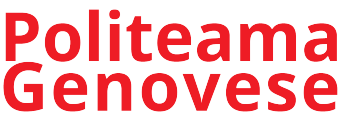Nasce il “Botteghino online” del Politeama Genovese:
potrai acquistare i biglietti dei tuoi spettacoli e concerti preferiti direttamente sul sito del teatro, dal tuo pc, smartphone o tablet.
Basta iscriversi, è facilissimo!
Ecco alcune FAQ che speriamo possano esserti utili durante le varie procedure di iscrizione ed acquisto.
Ti aspettiamo a teatro!
A. Dove trovo il “Botteghino online” del Politeama?
B. Quali vantaggi avrò iscrivendomi?
C. Quali metodi di pagamento sono accettati?
D. I posti a disposizione online sono gli stessi della biglietteria fisica?
E. Come devo fare per acquistare sul Botteghino online?
F. Mi sono registrato. Come devo fare per acquistare i biglietti?
A. Dove trovo il “Botteghino online” del Politeama?
Sul sito del teatro https://www.politemagenovese.it, cliccando il bottone “Botteghino online – Acquista” su sfondo rosso.
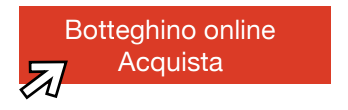
B. Quali vantaggi avrò iscrivendomi?
• Entrerai a far parte della nostra Community, a cui saranno riservate promo speciali, vendite in anteprima e tante altre sorprese in esclusiva.
• In caso di bisogno, non dovrai rivolgerti a call-center esterni, ma avrai a disposizione un servizio di assistenza diretta da parte del teatro.
• Potrai saltare la coda perchè entrerai in sala direttamente con i biglietti che ricevi via mail, e senza bisogno di stampare nulla.
C. Quali metodi di pagamento sono accettati?
Carte di credito o di debito Mastercard o Visa, anche prepagate, purchè attive ed in corso di validità.
Non è possibile utilizzare carte American Express.
D. I posti a disposizione online sono gli stessi della biglietteria fisica?
Sì, la disponibilità dei posti è la stessa della biglietteria fisica, cioè quella reale.
Potrai acquistare fino ad un massimo di 10 biglietti in modalità Stampa a casa, da esibire direttamente all’ingresso del teatro prima di entrare in sala, sia su stampa cartacea (non necessaria) sia su smartphone, senza bisogno di doverli cambiare con biglietti fisici presso il botteghino del teatro.
E. Come devo fare per acquistare sul Botteghino online?
Una volta entrato nel Botteghino online (dal nostro sito politeamagenovese.it, vd. Punto A), per effettuare il tuo primo acquisto dovrai registrarti come cliente.
1. clicca su Login in alto a destra.

2. Registrati come Nuovo cliente a destra. Clicca il bottone grigio “Registrazione”.
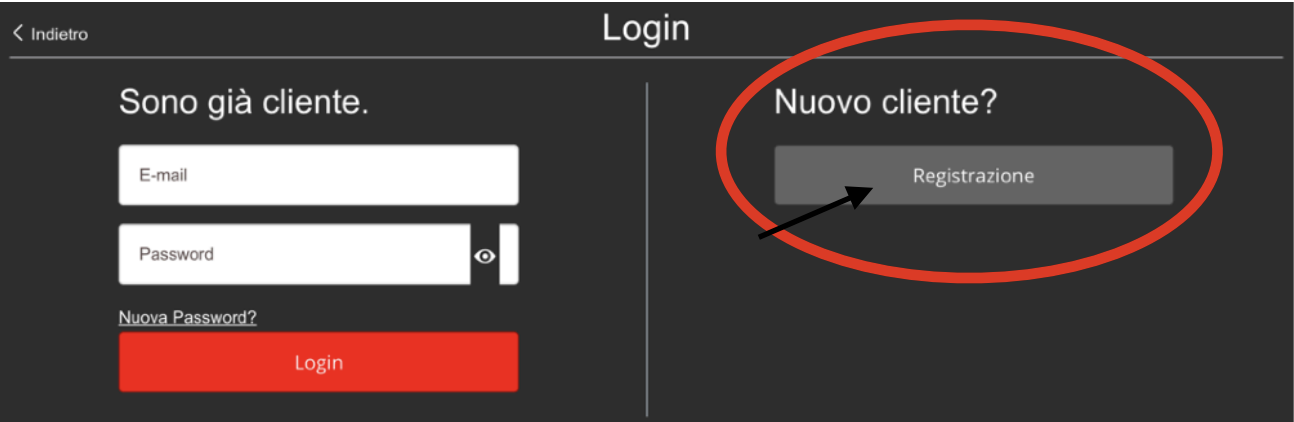
3. Inserisci i tuoi dati *. I campi obbligatori, indicati con asterisco, sono:
• Nome
• Cognome
• Codice fiscale (può anche essere calcolato al momento cliccando il bottone “Calcola” su sfondo rosso e inserendo la propria data, città e provincia di nascita)
• N° di telefono cellulare
• Password (lunga almeno 8 caratteri, non dovrebbe contenere parte dell’indirizzo mail, deve contenere maiuscole, minuscole, un numero e caratteri speciali)
• Indirizzo e-mail
• Spunta di accettazione della presa visione delle avvertenze sul trattamento dei dati personali.
* N.B. A seguire viene usato il nominativo generico Mario Rossi a puro scopo esemplificativo.
4. Clicca il bottone “Registrazione” in fondo su campo rosso.
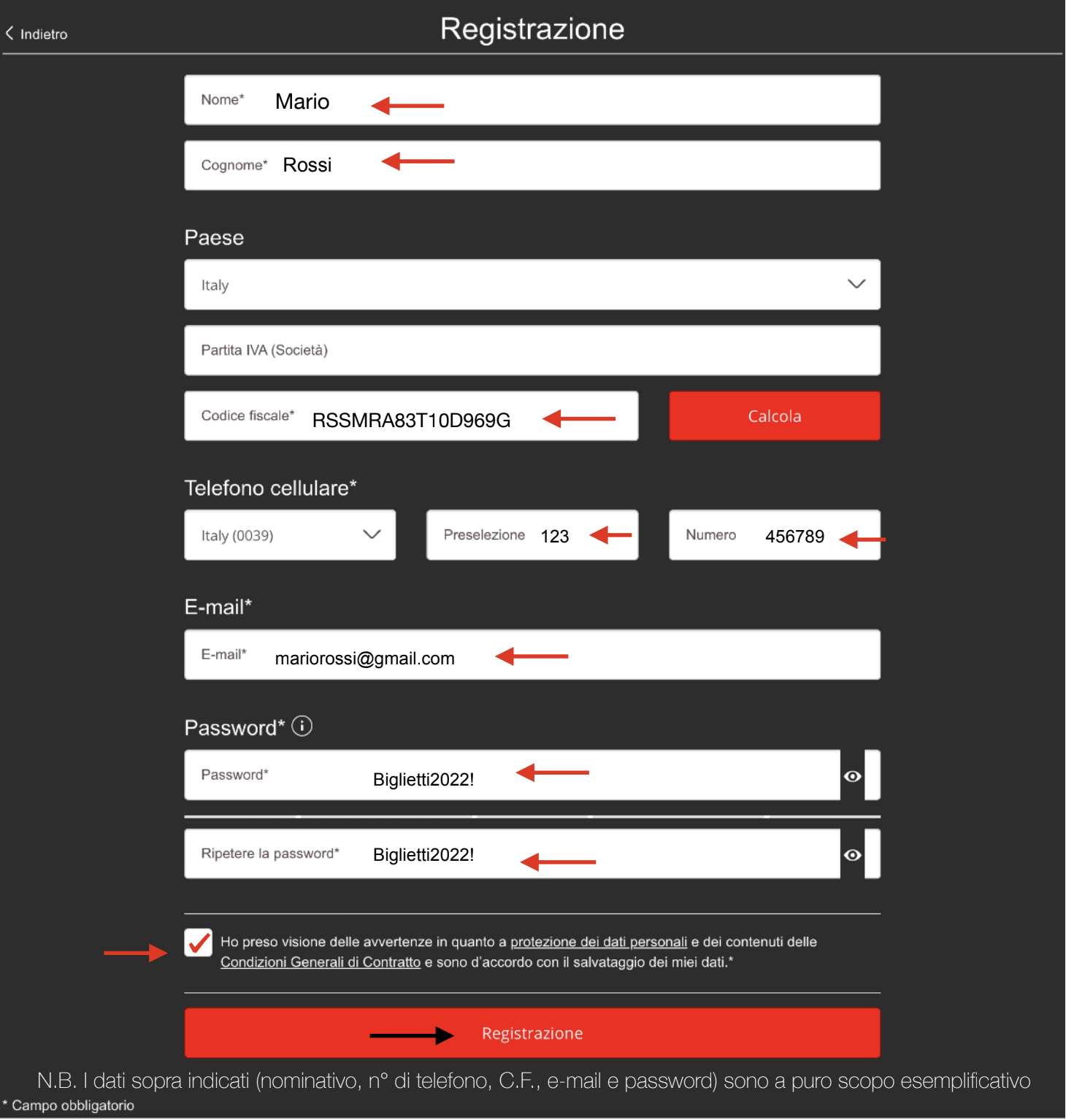
5) Ti si aprirà questa schermata.
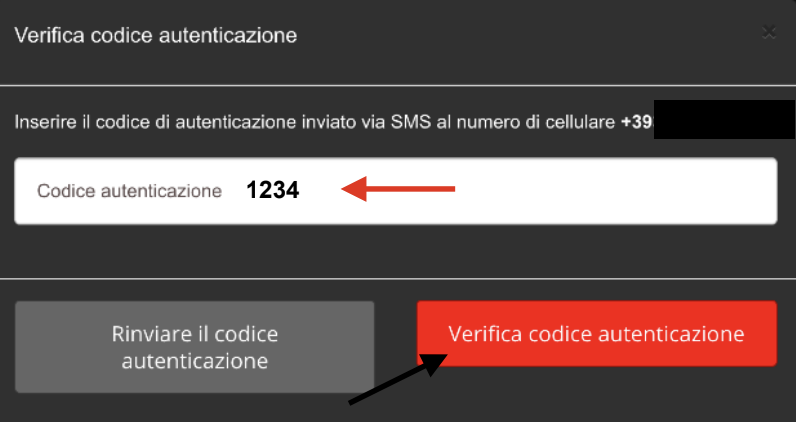
N.B. il codice di autenticazione 1234 è a puro scopo esemplificativo
Inserisci il codice di autenticazione ricevuto per SMS sul numero di telefono cellulare che hai indicato (N.B. il mittente dell’SMS è indicato come “TicketOne” e il codice è di n° 4 cifre numeriche) e clicca il bottone “Verifica codice autenticazione” su sfondo rosso.
7. A questo punto possono presentarsi due situazioni:
a. se non sei mai stato registrato come cliente del Politeama Genovese (cioè se non hai mai acquistato biglietti o abbonamenti presso la biglietteria fisica del teatro o al telefono con carta di credito e non abbiamo mai chiesto i tuoi dati, salvando quindi il tuo indirizzo e- mail sul nostro sistema), la procedura di registrazione sarà andata a buon fine e potrai cominciare i tuoi acquisti (passa quindi al punto F).
b. se invece sei già un cliente del Politeama Genovese dovrai effettuare ancora alcuni semplici passaggi. Si aprirà questa finestra su sfondo rosso con la dicitura “ Il tuo indirizzo mail è già presente nel database del Politeama Genovese, è quindi necessario impostare nuovamente una password per portare a termine la registrazione”.

8. Clicca il link “clicca qui” su sfondo nero. Verrai reindirizzato a questa pagina. Clicca “Nuova password?” in basso a sinistra.
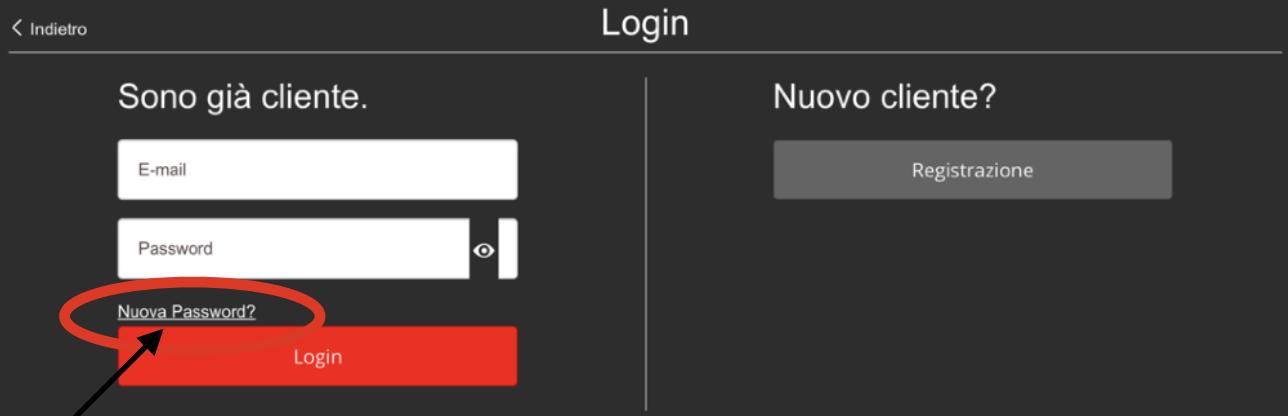
9) Ti si aprirà questa schermata. Inserisci il tuo indirizzo e-mail e clicca il bottone “Invia” su sfondo rosso.
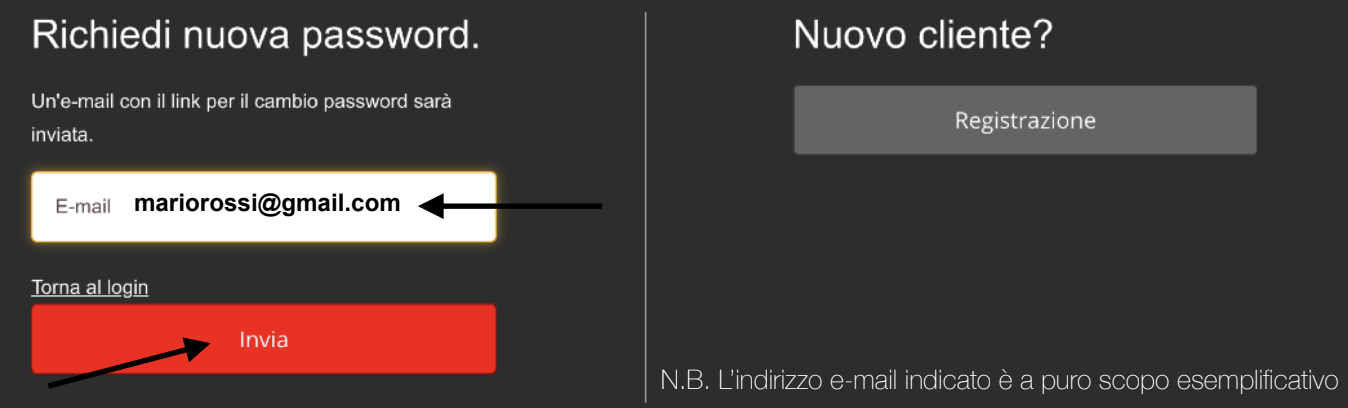
10. Comparirà una finestra su sfondo verde con la seguente dicitura: “È stata inviata un’e-mail con un link con cui sarà possibile impostare una nuova password. Considerare che il link sarà valido solo 30 minuti”.

11) Apri la tua casella di posta elettronica. Troverai in entrata, nella posta ricevuta, una e-mail come questa dal mittente eventim-solutions-de <noreply@eventim-solutions.de>
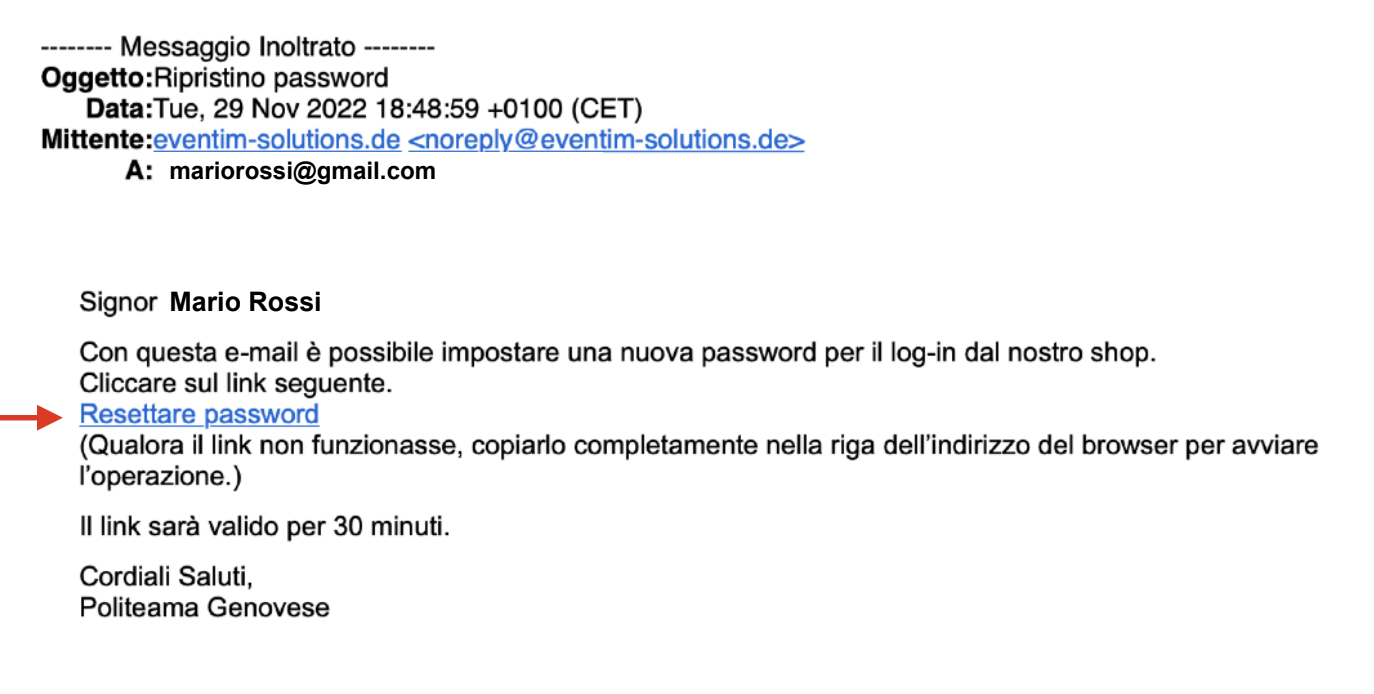
12) Clicca sul link “Resettare password” in blu. Si aprirà questa finestra:
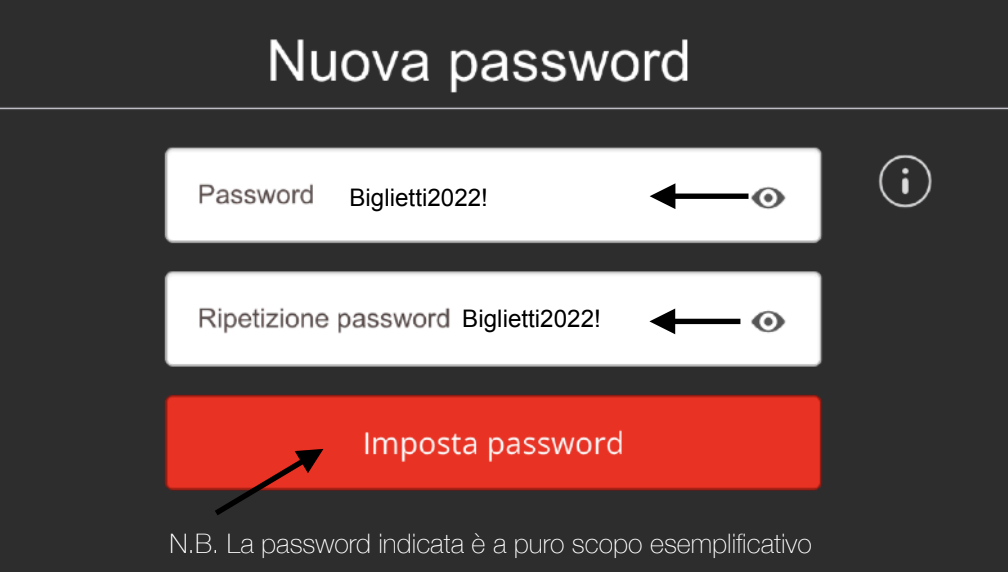
ATTENZIONE: è possibile inserire la stessa password scelta nella fase iniziale della registrazione, non è necessario crearne una ex novo!
13. Inserisci la password scelta e clicca il bottone “IMPOSTA PASSWORD” su sfondo rosso. Si aprirà questa finestra su sfondo verde con la dicitura “La password è stata cambiata”. A questo punto puoi inserire le tue credenziali e loggarti. Ti sei registrato come cliente.
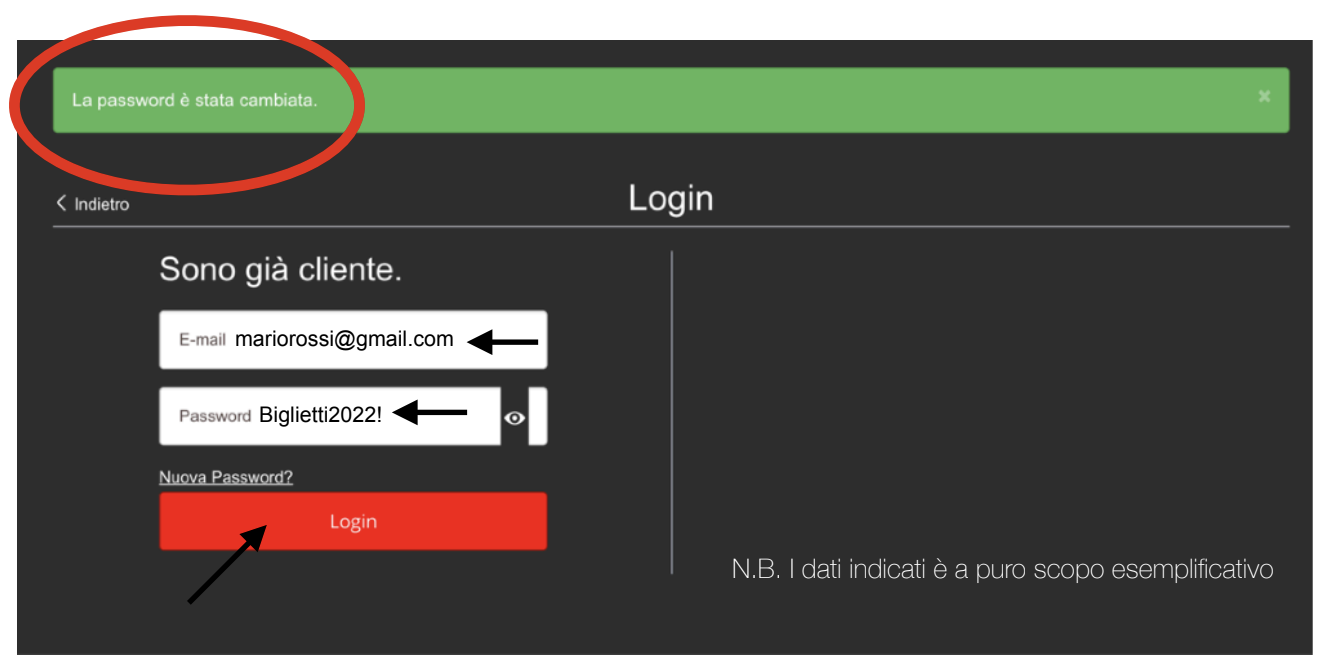
F. Mi sono registrato. Come devo fare per acquistare i biglietti?
Una volta registrato, vedrai in alto a destra al posto della dicitura “Login” che ti compariva all’inizio (vd. punto E.1) il tuo nome e cognome.
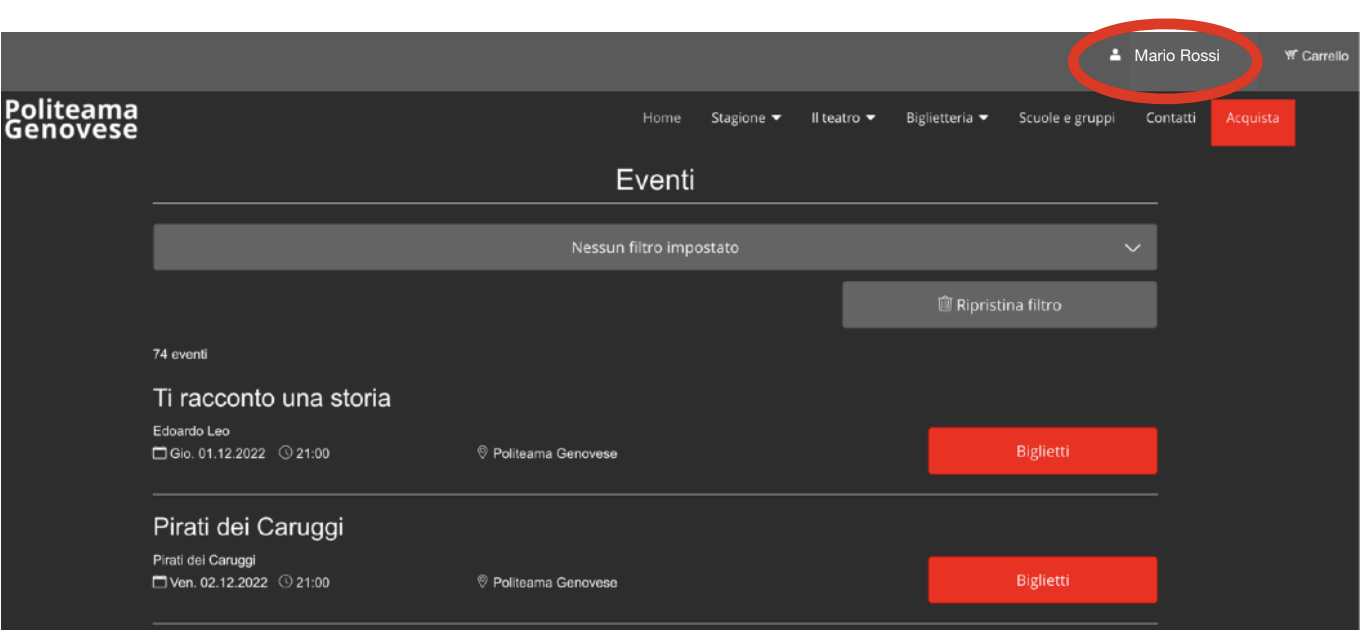
1. Scorri l’elenco degli spettacoli. Per acquistare i biglietti (N.B. fai attenzione alla data della recita scelta) clicca il bottone “Biglietti” su sfondo rosso.
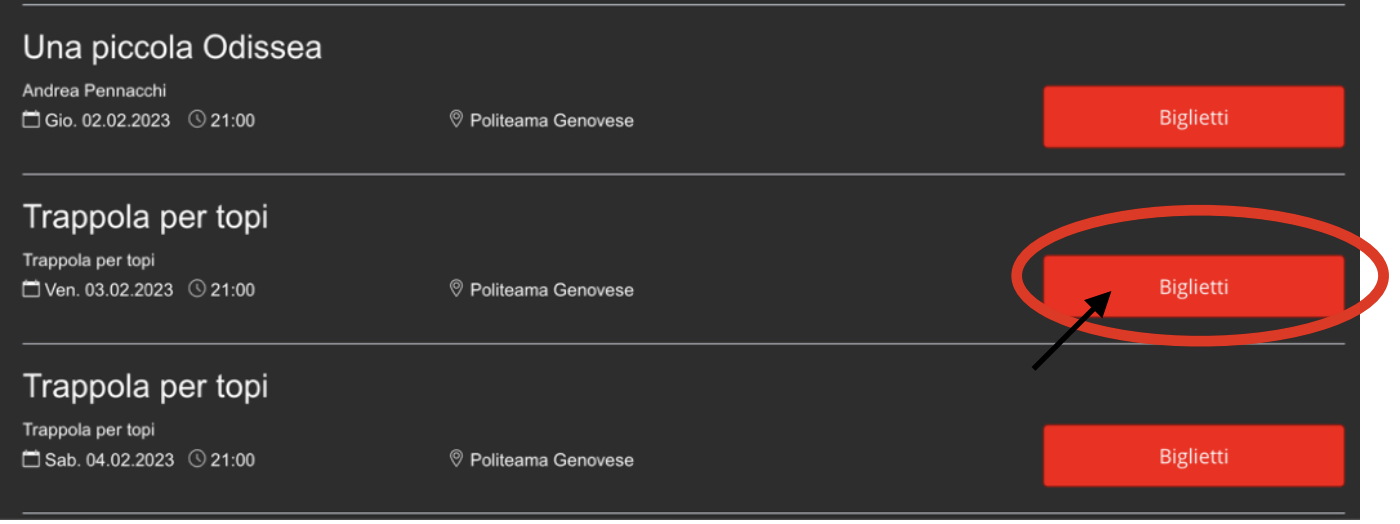
2) Ti si aprirà la pianta dello spettacolo. I posti occupati sono di colore grigio, i posti liberi in vendita sono colorati. A sinistra della piantina potrai consultare la legenda con il colore e il prezzo corrispondente di ogni settore.
Con le lenti a destra (oppure scorrendo la rotellina del mouse) potrai ingrandire o rimpicciolire lo zoom della piantina a tuo piacimento.
Potrai scegliere di “Selezionare i posti desiderati tramite la pianta” intera oppure di farti guidare dal sistema scegliendo “Alla prenotazione miglior posto”.
N.B. normalmente per gli spettacoli del cartellone il primo settore è di colore giallo e comprende la platea dalla fila 1 alla fila 25 comprese e i palchetti al piano superiore; il secondo settore è di colore rosa e comprende la platea dalla fila 26 alla fila 32 comprese e le 3 file di galleria al piano superiore. Ad esempio:
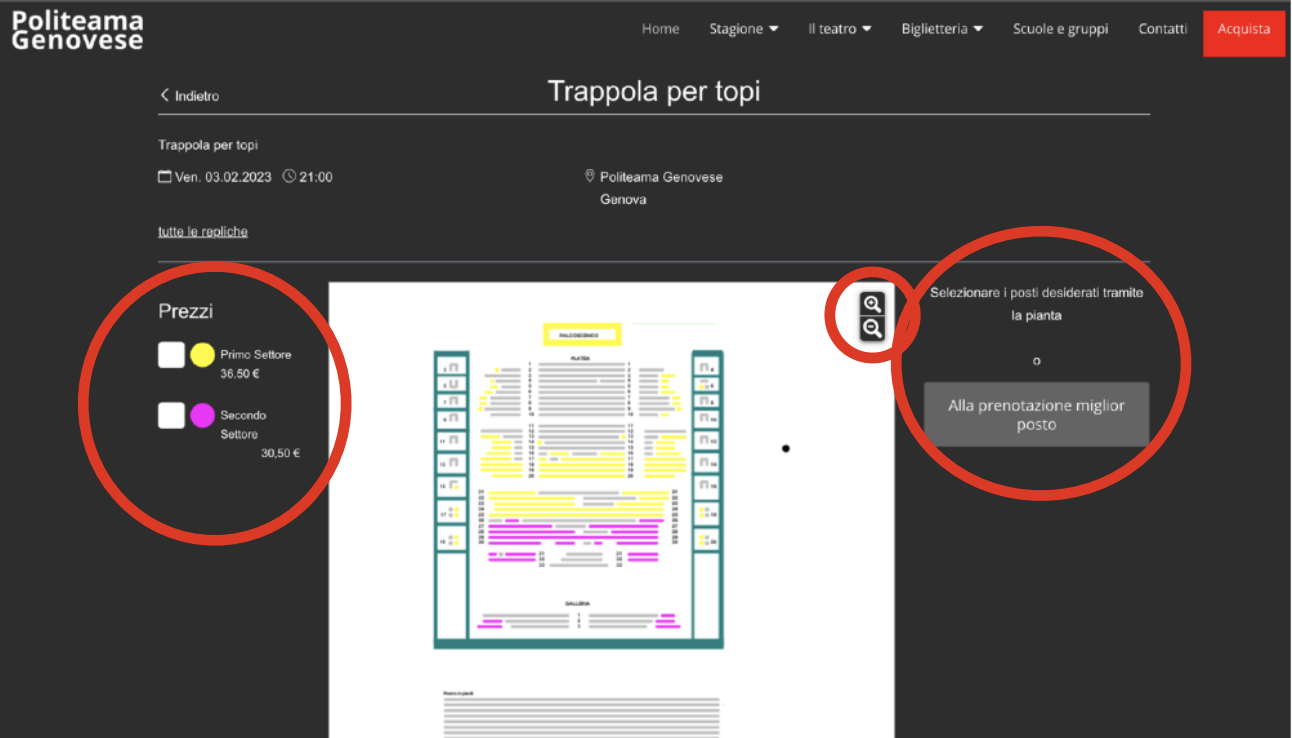
I concerti hanno solitamente una divisione di settori diversa, sempre comunque chiaramente indicata nella legenda di sinistra con colori e prezzi corrispondenti. Ad esempio:
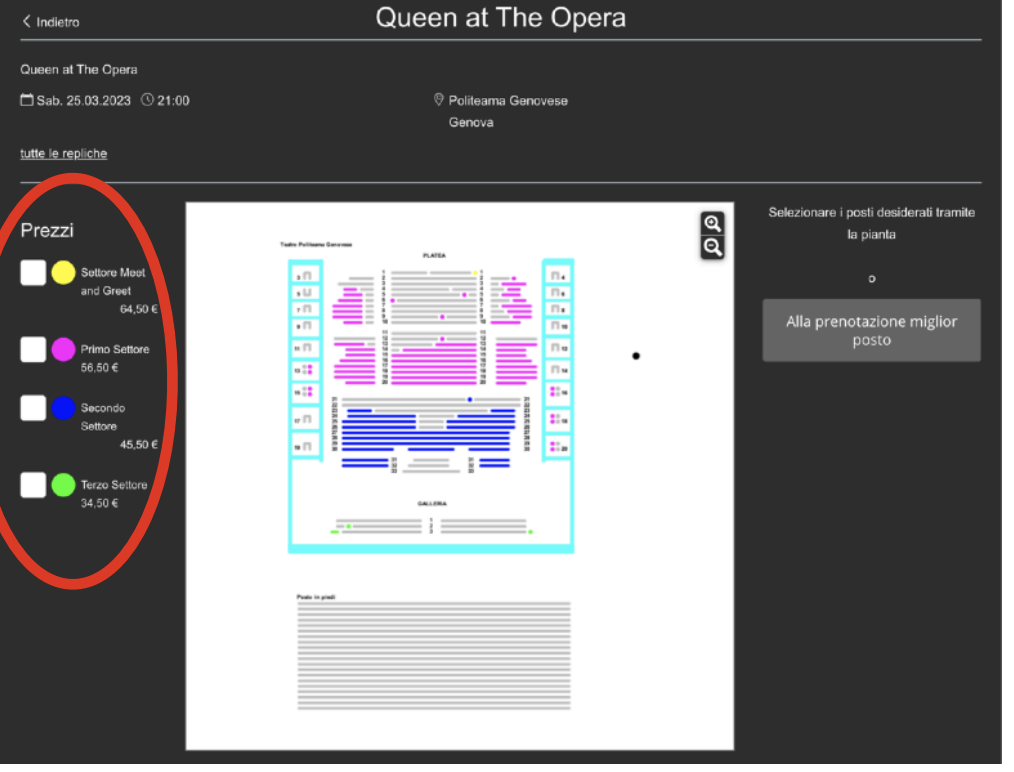
3. Seleziona il/i posto/i desiderato/i, fino ad un massimo di 10 biglietti. Automaticamente sarà/saranno evidenziato/i con una spunta nera e verrà/ verranno inserito/i nel carrello a destra.
Clicca il bottone “Nel carrello” su sfondo rosso.
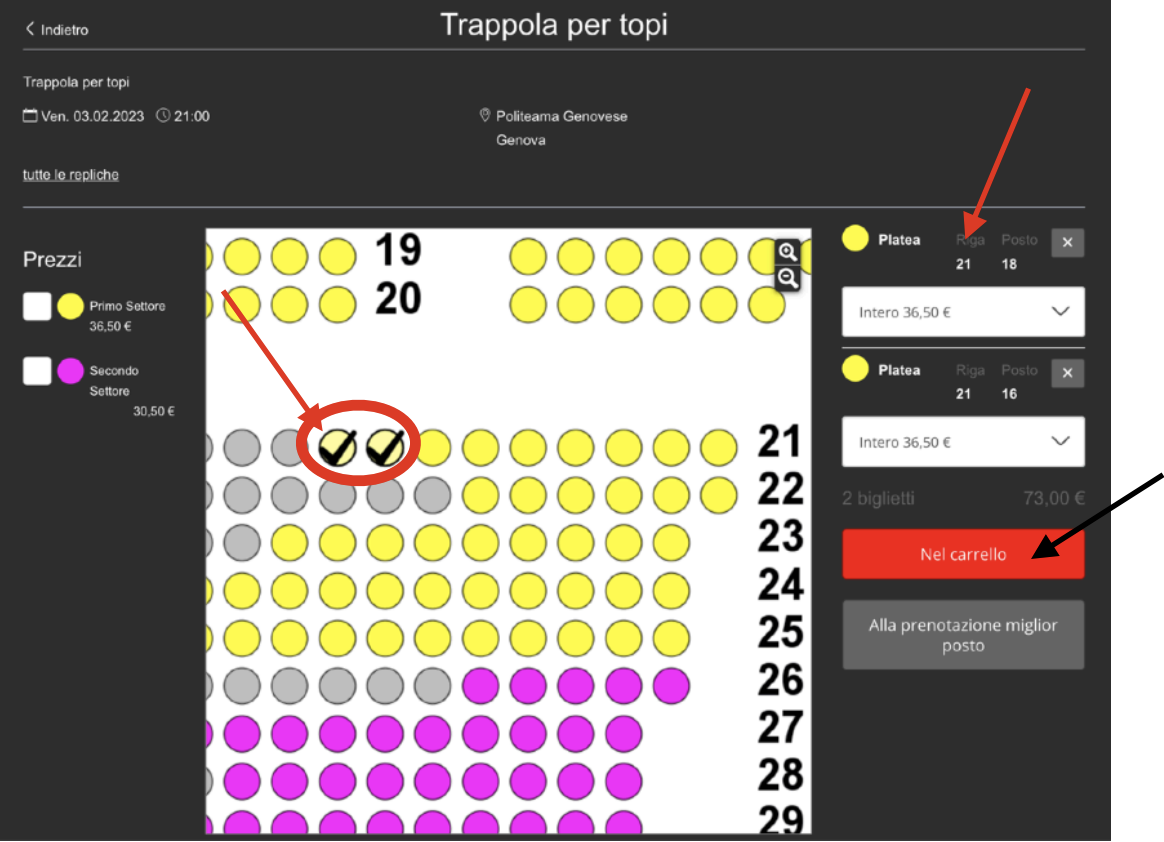
4. Comparirà questa finestra. Spunta il quadratino “Non sono un robot”.
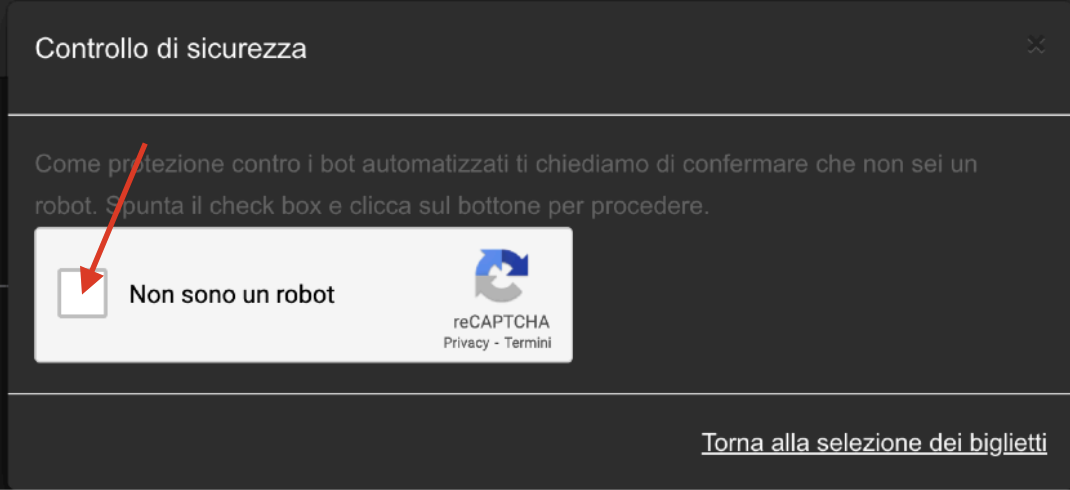
5. I posti vengono trasmessi al carrello e saranno congelati per 15 minuti, scaduti i quali, se nel frattempo non si è proceduto all’acquisto, la prenotazione sarà annullata e i posti saranno liberati. Se sei convinto della tua scelta puoi procedere con l’acquisto cliccando il bottone “avanti” su sfondo rosso. Se invece hai sbagliato puoi cestinare tutto cliccando il cestino a destra, se invece vuoi aggiungere altri biglietti prima di procedere al pagamento clicca il bottone grigio “Acquista altri biglietti”.

Una volta cliccato “avanti”, si aprirà la schermata di
verifica e pagamento , dove sono riassunti i tuoi dati (N.B. non serve l’indirizzo di spedizione perchè riceverai i biglietti direttamente via mail ) , i posti scelti, l’importo e il mezzo d i pagamento, cioè Carta di credito. Seleziona se la tua carta appartiene al circuito Visa o Mastercard.
6. Clicca il bottone “Compra adesso” su sfondo rosso.
7. Si aprirà questa schermata di acquisto. La sicurezza della transazione è garantita da XPay, il sistema di pagamento online di Nexi.
Inserisci il numero di carta, scadenza, CVV, nome e cognome dell’intestatario e il tuo indirizzo e-mail. Clicca il bottone prosegui su sfondo blu. Se hai sbagliato qualcosa clicca su annulla operazione.
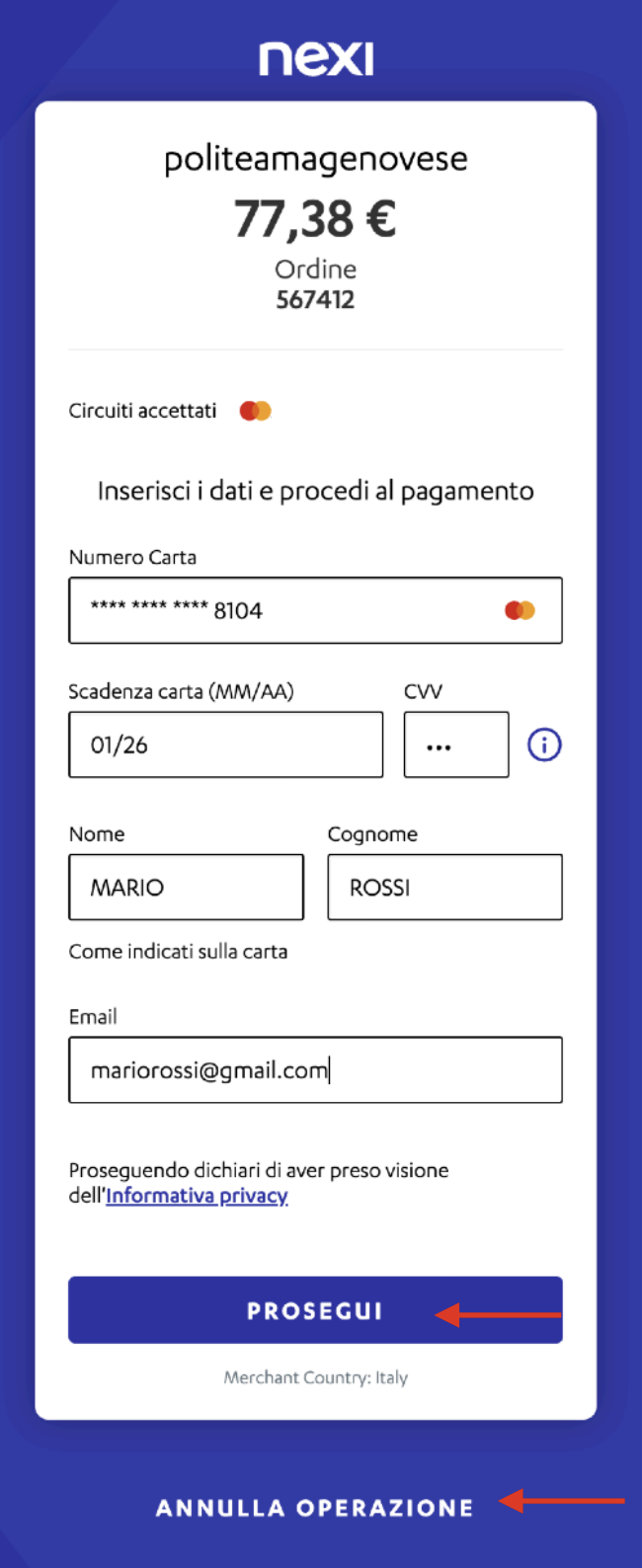
ATTENZIONE: Se nel passaggio precedente avessi sbagliato a selezionare il circuito della carta (ad esempio hai selezionato “Visa” ma hai poi inserito i dati di una carta Mastercard), ti si aprirà questa finestra non appena digitato il numero della carta:

Potrai effettuare due operazioni per rimediare:
• Cambiare carta ed utilizzare effettivamente una carta Visa (clicca allora il bottone “cambia carta” su sfondo blu.
• Tornare indietro alla pagina precedente con la freccia in alto a sinistra e reinserire il circuito di carta corretto. Quindi cliccare “avanti”, inserire i dati e cliccare “prosegui”.
8. Dopo aver cliccato prosegui, si apre un’ultima schermata di riepilogo prima dell’acquisto finale:
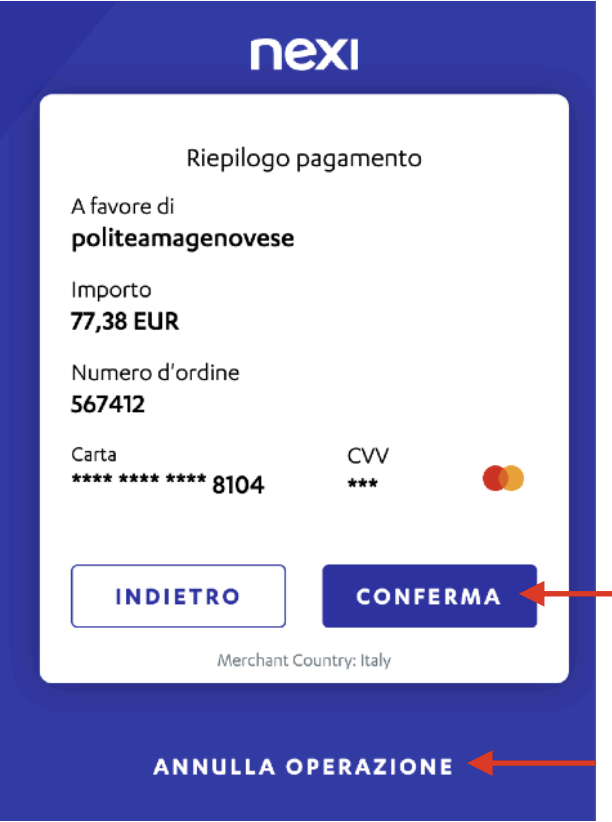
Se sei convinto del tuo acquisto clicca il bottone “conferma” su sfondo blu, altrimenti clicca annulla operazione per tornare indietro.
9. Una volta cliccato “conferma” dovrai dare l’ok al pagamento dal tuo sistema bancario (tramite App, SMS, a seconda della Banca di appoggio), come per tutti gli altri acquisti online, e avrai terminato!
10. Riceverai una e-mail da Nexi con la conferma di acquisto (mittente ecommerce@nexi.it):
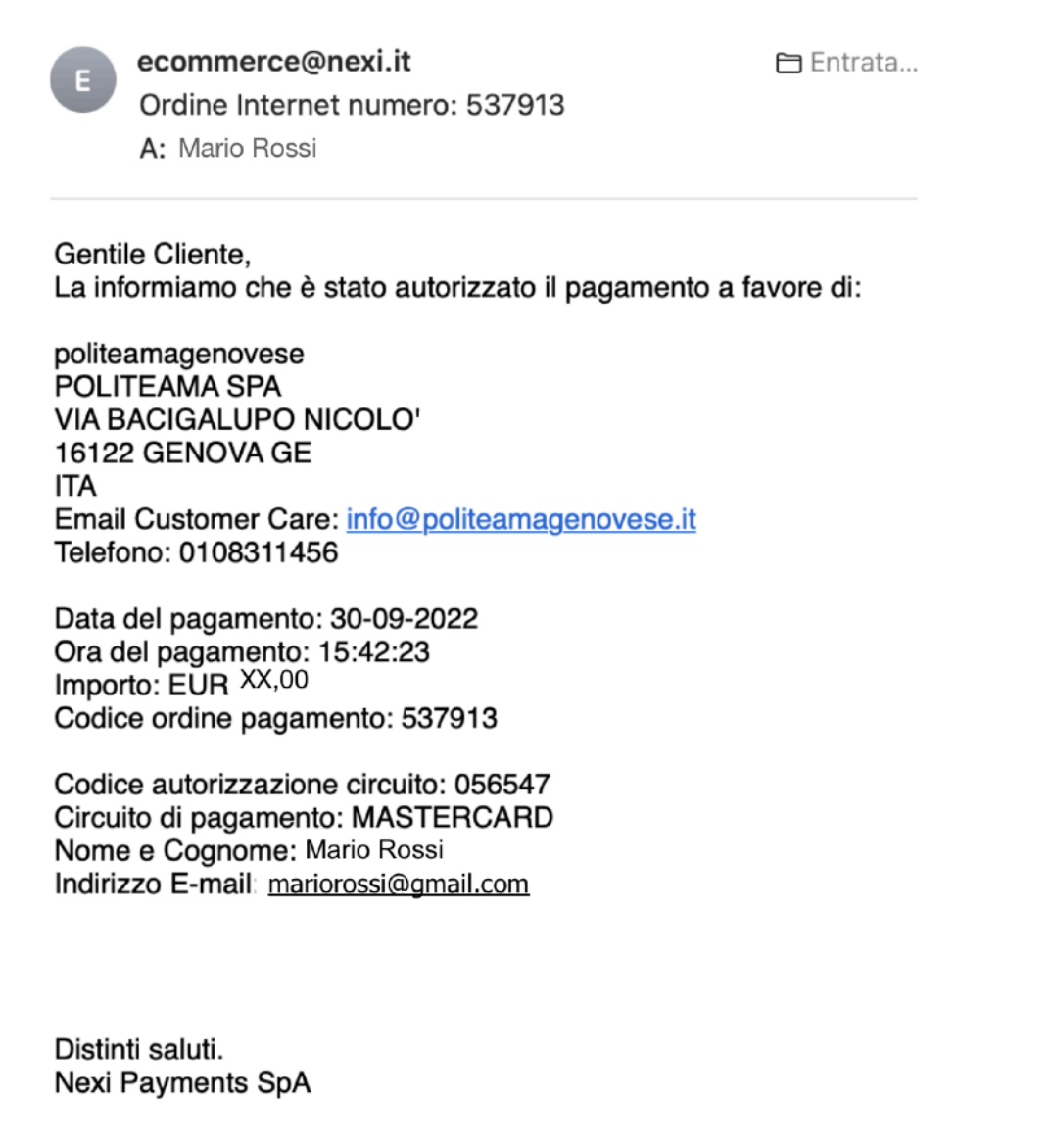
11. Riceverai una e-mail da dal mittente eventim-solutions-de <noreply@eventim-solutions.de> con il riepilogo:
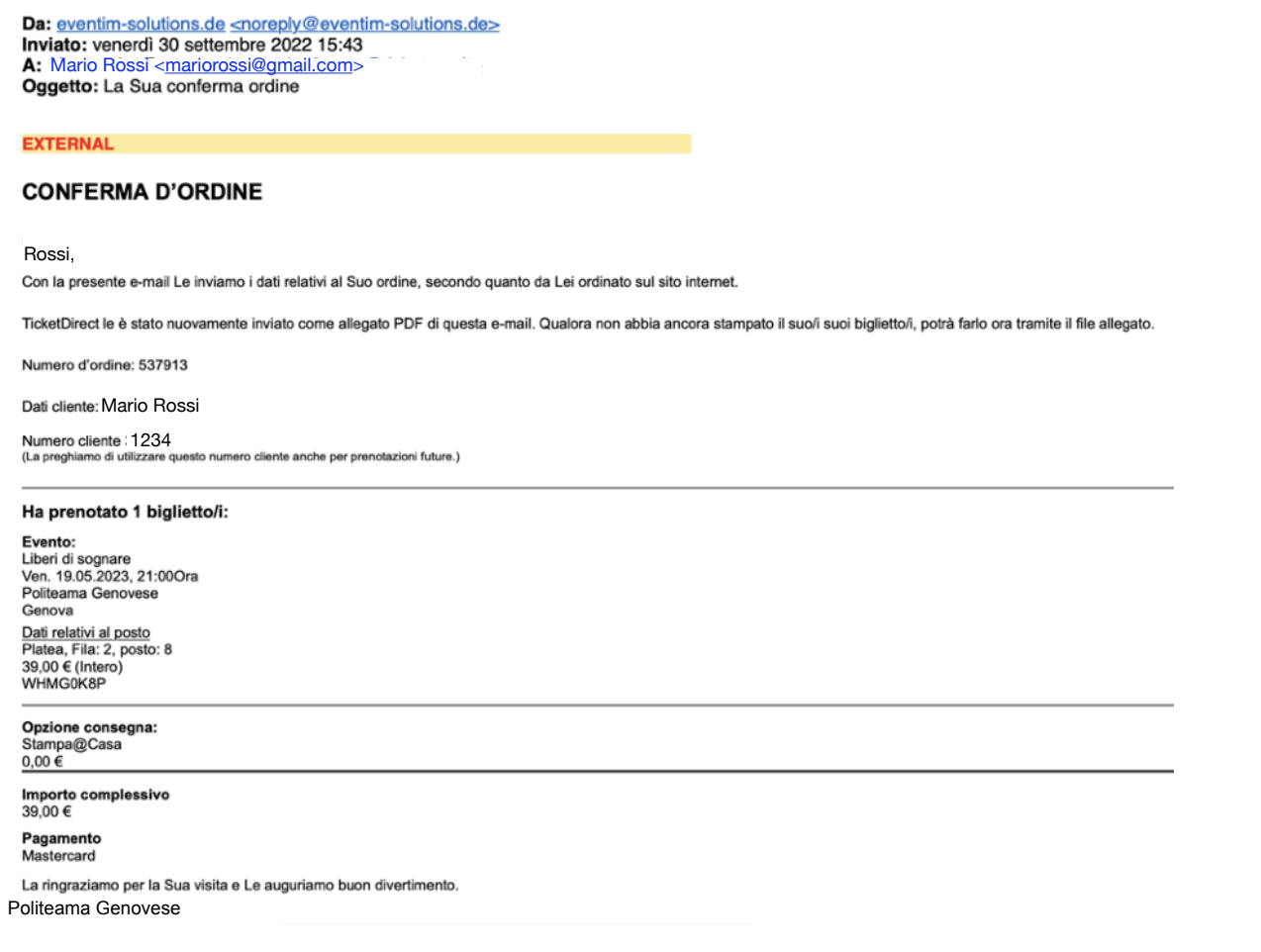
E in allegato (in formato PDF) il/i tuo/tuoi biglietto/i. Buono spettacolo!
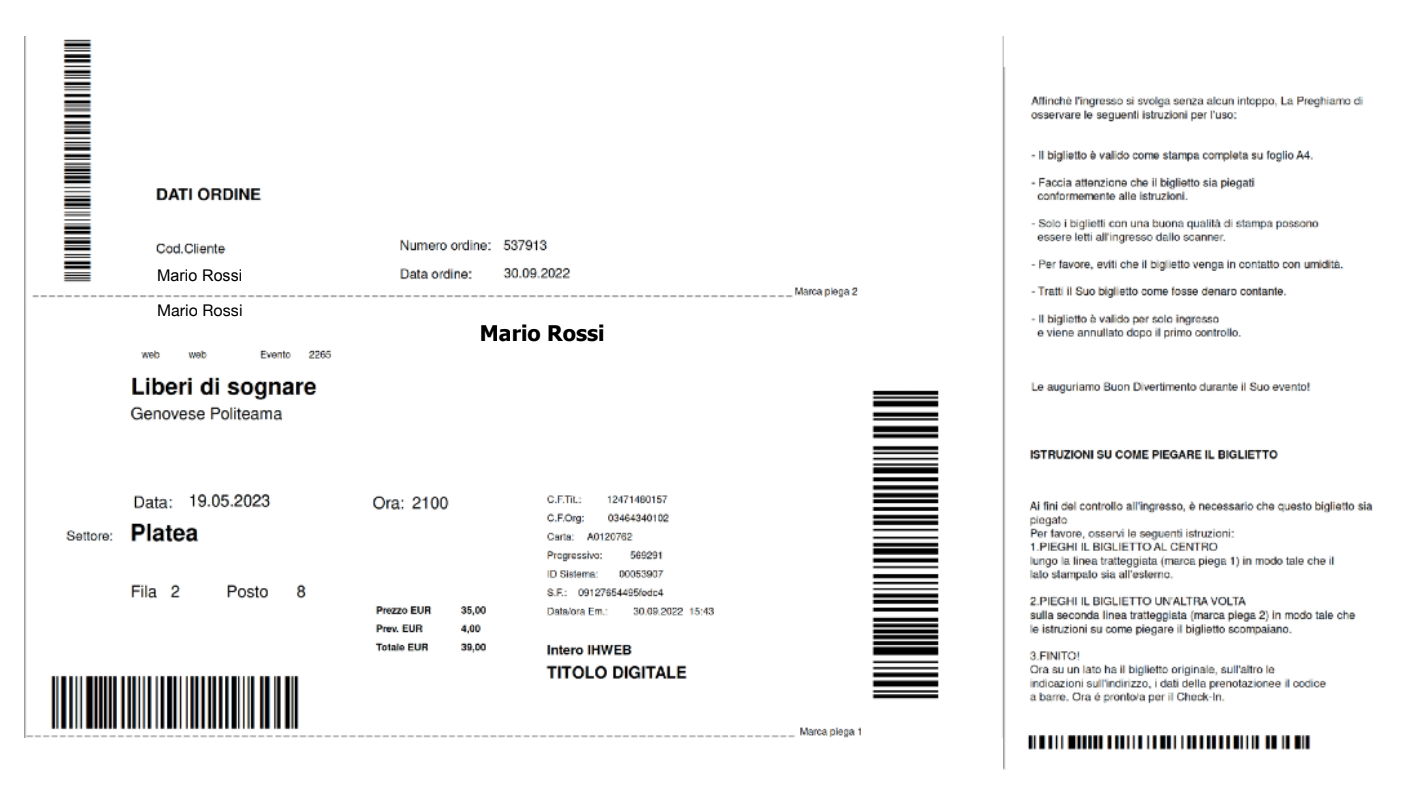
Per ulteriori informazioni:
Politeama Genovese, via Bacigalupo 2, 16122 Genova (GE)
Tel. 010.8311456 – info@politeamagenovese.it